Kaip perkelti SMS žinutes iš vieno "Android" telefono į kitą

Naujo telefono gavimas yra grubus. Jūs iš esmės praranda viską, ką turėjote senajame telefone, o tai gali būti šiek tiek šokas pirmosiomis keliomis dienomis. Pavyzdžiui, kai kurie daiktai, pvz., Paveikslėliai, automatiškai ateina su savimi per jūsų "Google" paskyrą, bet kiti tvariniai, kaip ir jūsų tekstiniai pranešimai, automatiškai nesinchronizuojami.
Bet tai neturėtų būti tokiu būdu. Jei negalite atsiminti tuščios SMS dėžutės, galite lengvai perkelti visus savo dabartinius pranešimus į naują telefoną per keletą žingsnių naudodami programą SMS Backup & Restore.
Pirmas dalykas, kurį turėsite reikia įdiegti minėtą programą tiek telefonuose, tiek įsitikinti, kad kiekvienas iš jų yra toje pačioje "Wi-Fi" tinkle. Jis neveikia per mobilųjį tinklą!
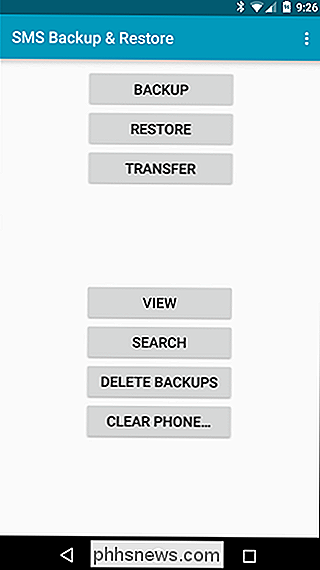
Atidarykite programą abiejuose telefonuose. Pagrindiniame ekrane bakstelėkite mygtuką "Perkelti". Bus atidarytas naujas langas su išsamia informacija apie tai, kaip perkelti darbus trumpai, ji siunčia informaciją per "Wi-Fi". Kiekviename telefone pasirinkite atitinkamą parinktį: "Siųskite iš šio telefono" senajame telefone "Naujajame telefone".
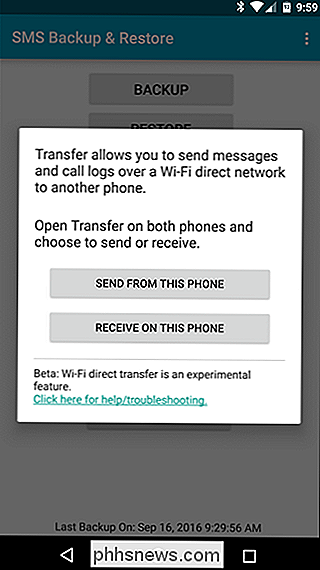
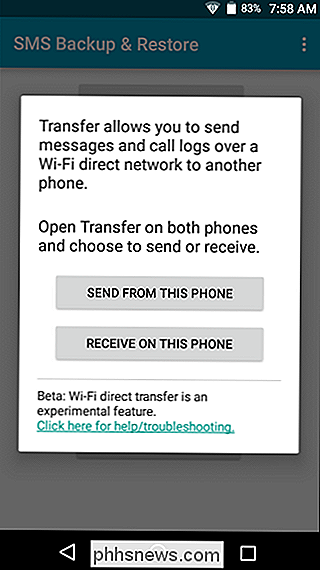
Telefonai iš karto pradės ieškoti vieni kitų tinkle. Kai siunčiančiame telefone matys priimantį telefoną, bakstelėkite jį sąraše. Tai inicijuos perkėlimą.
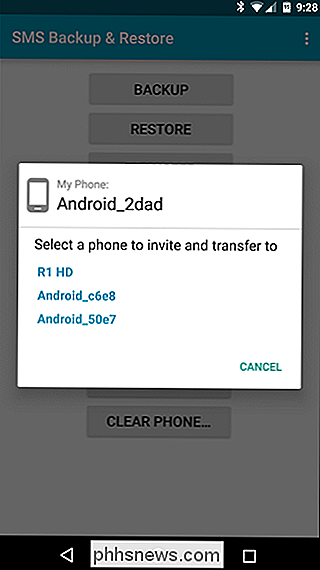
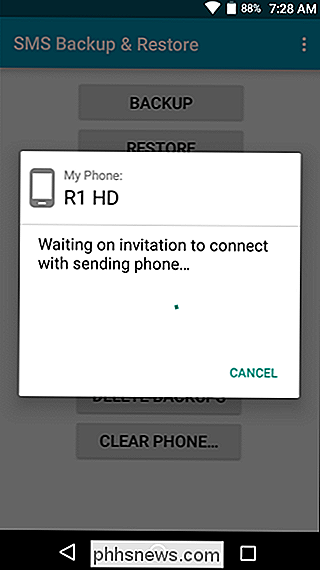
Siunčiantis telefonas išsiųs "kvietimą" į priimantį telefoną. Prieš tai viskas bus, žinoma, turėsite priimti šį kvietimą.
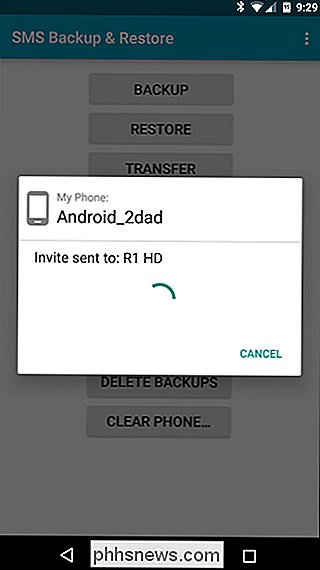
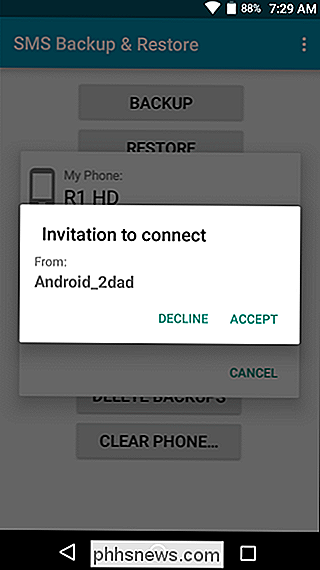
Kai telefonai sujungs ryšį, siunčiančiame telefone bus pateikiamos kelios parinktys: "Perkelti tekstus ir skambučių žurnalus iš dabartinės būsenos" arba " Naudokite naujausią atsarginę kopiją ". Jei anksčiau niekada nenaudojote SMS Backup & Restore, neturėtumėte turėti atsarginės kopijos ir norėsite naudoti pirmąją parinktį. Bet kokiu atveju, sąžiningai, norėčiau eiti pirmyn ir pasirinkti pirmąjį. Tai naujausia versija.
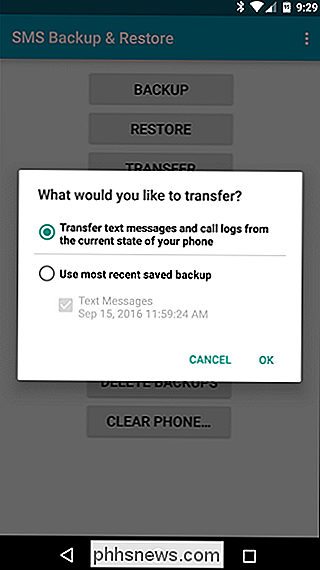
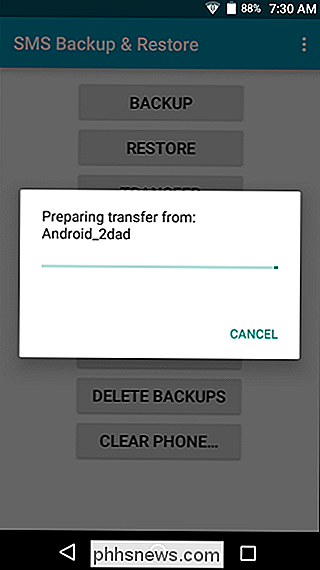
Siunčiantis telefonas iš karto padarys atsarginę kopiją ir perkels į priimantį telefoną. Tuo metu tiesiog užsukite sekundę. Tai užtruks ilgai. Kai tai bus baigta, gausite pranešimą priimančiame telefone, kuriame bus klausiama, ar norite priimti ir atkurti. Jūs darote.
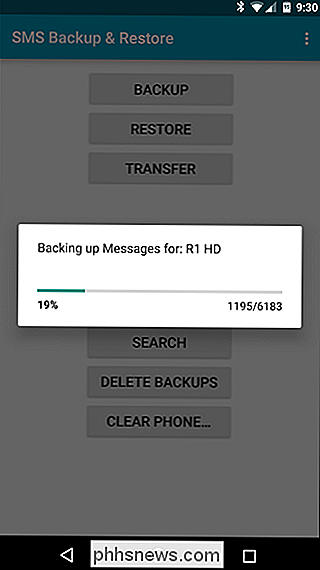
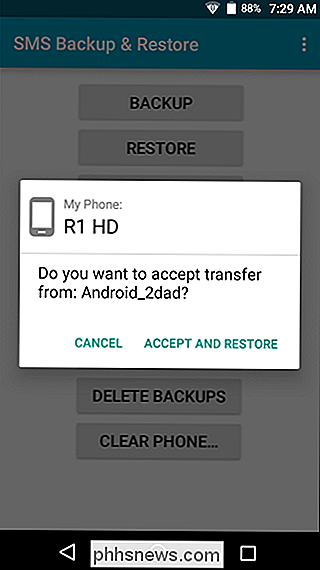
Kai pasirinksite tai padaryti, perkėlimas prasidės. Kai tai bus baigta, jūs iš esmės atliksite siunčiančiojo telefono numerį - iš ten viskas bus perduodama priimančiame telefone. Kai failas baigiasi perkeliant, gausite pranešimą apie "Android" apribojimą, pradedant "KitKat", kuris tik leidžia numatytąją SMS programą atkurti pranešimus. "Ergo", turėsite nustatyti SMS atsarginį kopijavimą ir atkūrimą kaip numatytąjį, bent jau iki perdavimo pabaigos. Bakstelėkite "OK".
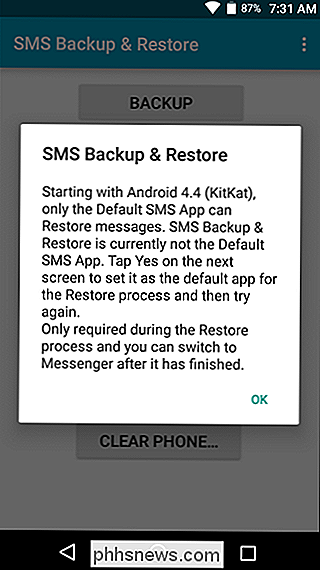
Kitame ekrane palieskite "Yes", kad atliktumėte SMS Backup & Restore savo numatytąją SMS programą. Vėlgi, jei baigsite atkurti, galėsite jį grąžinti į pageidaujamą teksto rinkmeną.
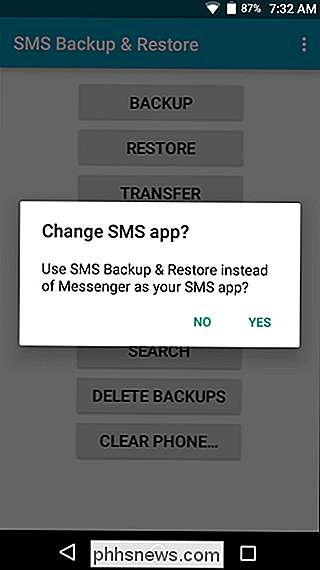
Ir dabar šis procesas prasideda. Atsukti atgal, gauti kavą. Skaityti knygą. Žiūrėti televizorių. Padarykite kažką, kad neįsijungtumėte su savo telefonu - tai užtruks šiek tiek laiko (priklausomai nuo to, kiek informacijos reikia perkelti), todėl leiskite tai padaryti.
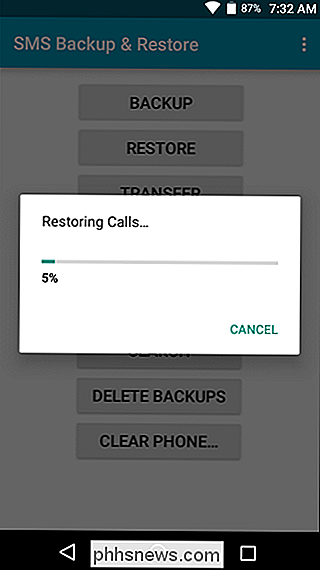
Kai baigsite, gausite tokį pranešimą kartu su visa perdavimo informacija. Pažvelkite į visus tuos pranešimus! Galite paliesti pranešimą, jei norite, bet tik paleisdami SMS atsarginės kopijos ir atkūrimo programą su ta pačia informacija, taigi galbūt taip pat galite ją atmesti.
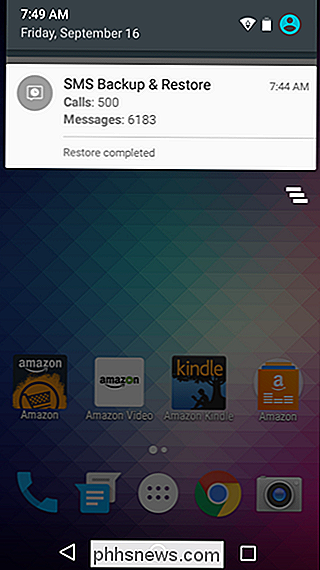
Pirmyn ir eikite į pageidaujamą SMS programą - visi jūsų esami tekstai turėtų pasirodyti naujame telefone. Skambučių žurnalas taip pat turėtų būti užpildytas informacija iš jūsų kito telefono.
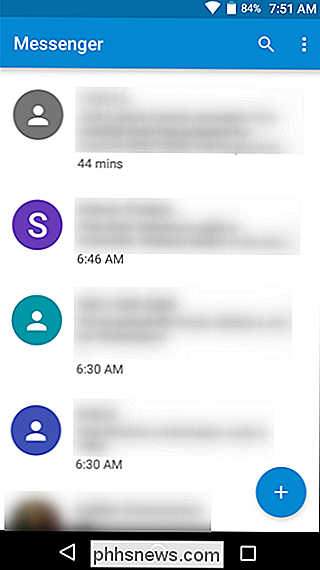
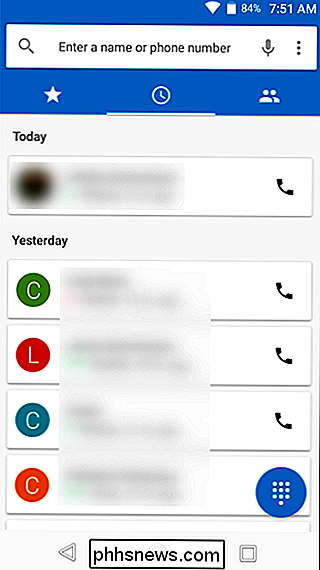
Jei anksčiau nurodytose veiksenose turite padaryti SMS atsarginę kopiją ir atkurti pagal numatytuosius nustatymus, eikite į priekį ir peršokite į "Android" numatytojo programų meniu ir pakeiskite jį į savo įprasta pranešimų programa. Jūs baigėte!

Kaip išnaudoti "Reddit" su RES
Nuo pat savo įkūrimo "Reddit" buvo garuoto ginčų kailis, kuris dažnai kyla dėl skandalų, pavyzdžiui, "Gamergate", "Ellen Pao-gate" ir neteisingo identifikavimo "Bostono" bombardavimo įtariama dar 2014 m. Tačiau, nors tai gali būti ne visi puodeliai arbatos, tiems, kurie mėgsta slinkti per savo mėgstamą paštą, Reddit Enhancement Suite turi turėti papildinį, kuris sukuria visiškai naują patirtį kasdieniniam redditoriui.

Kaip nustatyti "Wi-Fi: be aparatūros įdiegimo" klaida "Mac OS X
Jei įvedėte" Mac "atgal iš miego tik tada, kai jūsų" Wi-Fi "neveikia netgi po perkrautos versijos, gali būti, kad "Wi-Fi" patiria: įrenginyje nėra klaidos. Laimei, tai labai paprasta išspręsti. Iš esmės tai, kad "MacBook" neteko sekti, kokiais įrenginiais turėtų būti įjungtas maitinimas ir kurie turėtų būti išjungtas, o tik išjungtas "Wi-Fi" net jei likusi kompiuterio dalis yra įjungta.



